台式电脑网络怎么连接路由器 台式机连接无线路由器的步骤
更新时间:2024-04-08 14:45:06作者:yang
在如今高度信息化的社会中,台式电脑已经成为人们日常生活中不可或缺的工具之一,而要让台式电脑正常联网,连接无线路由器就显得尤为重要。接下来我们将介绍如何连接台式机与无线路由器,并分享连接的步骤和注意事项。让我们一起来了解吧!
具体方法:
1、方法1:当我们需要台式机上网的时候,我们可以将无线路由器设置好之后。再用一根网线一头连接无线路由器的LAN1~LAN4,任意一端口,另外一头连接台式机网线孔就可以了,因为台式机没有无线网络,只有有限,如图所示:

2、然后当网线连接好之后,我们打开我们的本地网络连接,双击打开,点击属性


3、然后我们找到tcp/ip4 将ip地址设置为自动获取,点击确定就可以进行上网了。
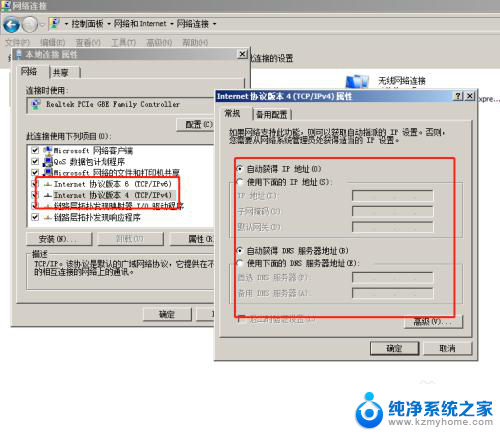
4.方法2:如果你电脑连接网线不方便,那么就可以给电脑装一个无线网卡。具体就是去网上买一个usb无线网卡过来,如图所示:

5.然后将无线网卡插入到电脑usb端口,再将自带的驱动盘。放入电脑安装好驱动或者网上下载一个安装驱动。
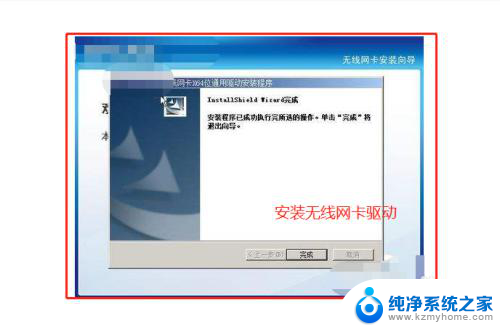
6.最后我们就可以找到无线网卡设备,搜索自己无线路由器的信号,进行连接上网了,如图所示:

以上就是台式电脑网络如何连接路由器的全部内容,有遇到相同问题的用户可参考本文中介绍的步骤进行修复,希望能对大家有所帮助。
台式电脑网络怎么连接路由器 台式机连接无线路由器的步骤相关教程
- 台式电脑用网线怎么连接路由器 无线路由器如何与台式机配对连接
- 电脑可以直接和路由器连接吗 电脑连接路由器的步骤
- 路由器连接新的网络怎么设置 新路由器设置步骤
- 路由器怎么直接连接电脑上网 路由器如何连接电脑
- 怎样设置连接路由器 路由器接路由器的连接设置方法
- 电脑和路由器如何连接 电脑连接路由器步骤
- 老路由器怎么无线桥接 旧路由器无线桥接设置步骤
- 路由器能从电脑上接吗 电脑连接路由器的步骤
- tplink无线怎么连接电脑 TP Link无线路由器连接设置步骤
- 路由器重新怎么设置 路由器无法连接网络怎么重新设置
- 多个word在一个窗口打开 Word如何实现多个文件在一个窗口中显示
- 浏览器分辨率怎么调整 浏览器如何设置屏幕分辨率
- 笔记本电脑开不了机怎么强制开机 笔记本电脑按什么键强制开机
- 怎样看是不是独立显卡 独立显卡型号怎么查看
- 无线网络密码怎么改密码修改 无线网络密码如何更改
- 电脑打印机找 电脑上如何查看设备和打印机设置
电脑教程推荐